Типы описаний в Аспро: Маркет
Их ключевое отличие в том, что SEO-описание воспринимается поисковыми системами и роботами. Даже если оно не выводится на странице раздела на вашем сайте, это описание может выводиться как описание страницы при поисковой выдаче.
В SEO-описании нельзя форматировать текст с помощью HTML-тегов, нельзя вставлять графику и видео. Обычно SEO-описания небольшие и не занимают несколько абзацев, поэтому форматирование для них не нужно. В стандартное расширенное описание вы можете вставлять картинки, списки, видео и выделять текст, как вам хочется.
В Аспро: Маркет вы можете настроить вывод на странице раздела любого из двух видов описаний.
Чтобы заполнить SEO-описание, в публичной части сайта перейдите к списку разделов или подразделов каталога и нажмите всплывающую кнопку «Изменить раздел».
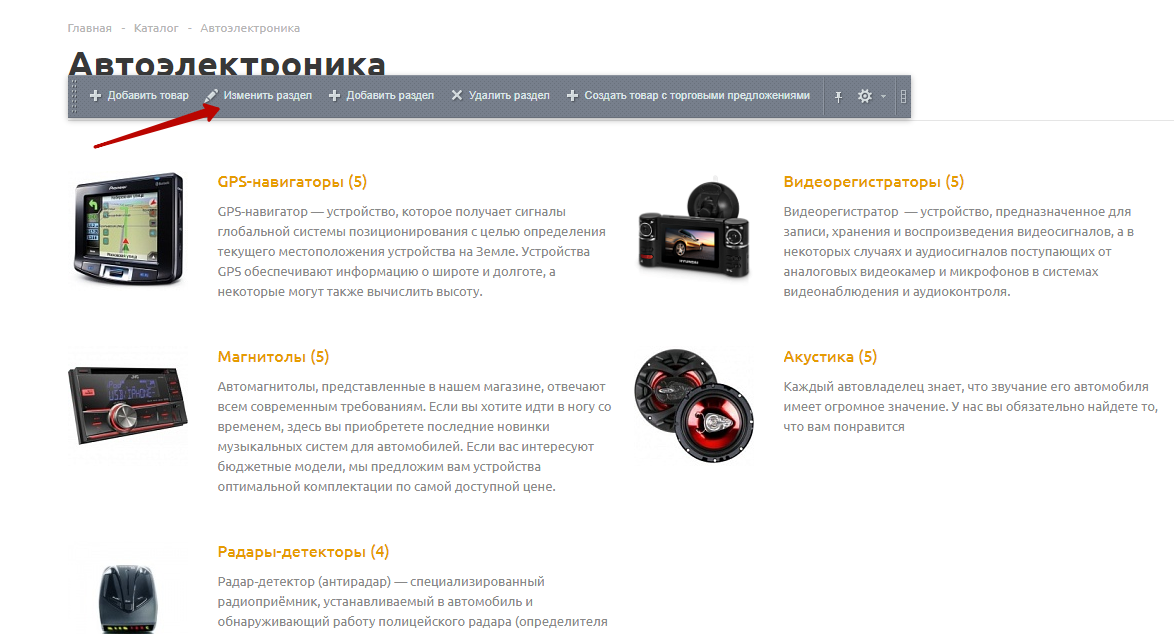
Переключитесь на вкладку «Доп.поля» и вставьте текст в поле «Описание раздела для SEO».
Начиная с версии 1.7.9, настроить вывод описания на странице раздела можно в параметрах компонента каталога. Для этого перейдите в режим правки, наведите курсор на область каталога и нажмите на шестеренку.
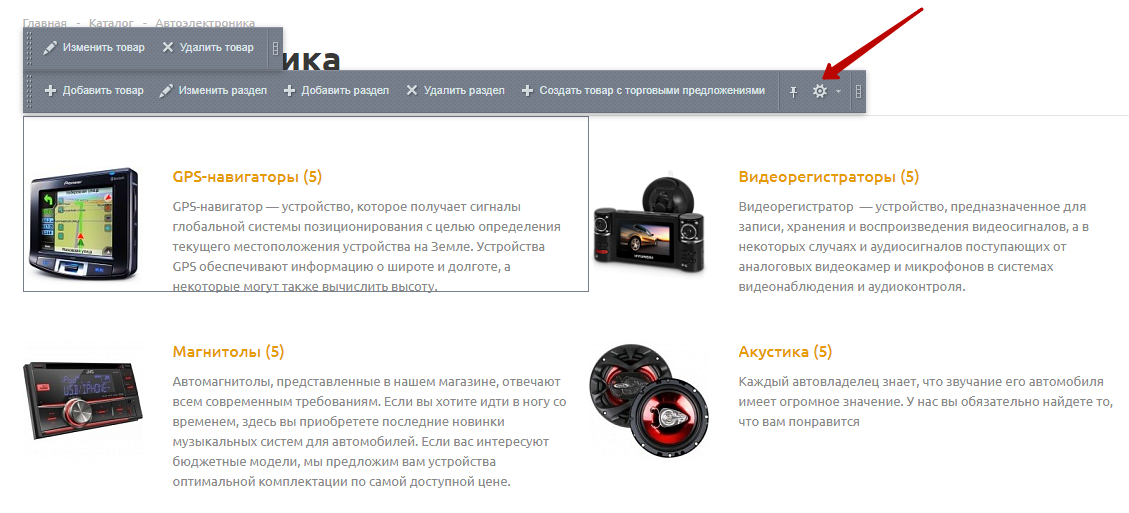
На вкладке «Настройки списка» вы можете назначить вывод для верхнего (1) и нижнего (2) описания. Выберите, откуда его показывать: из описания раздела или дополнительного поля для описания. Сохраните изменения.
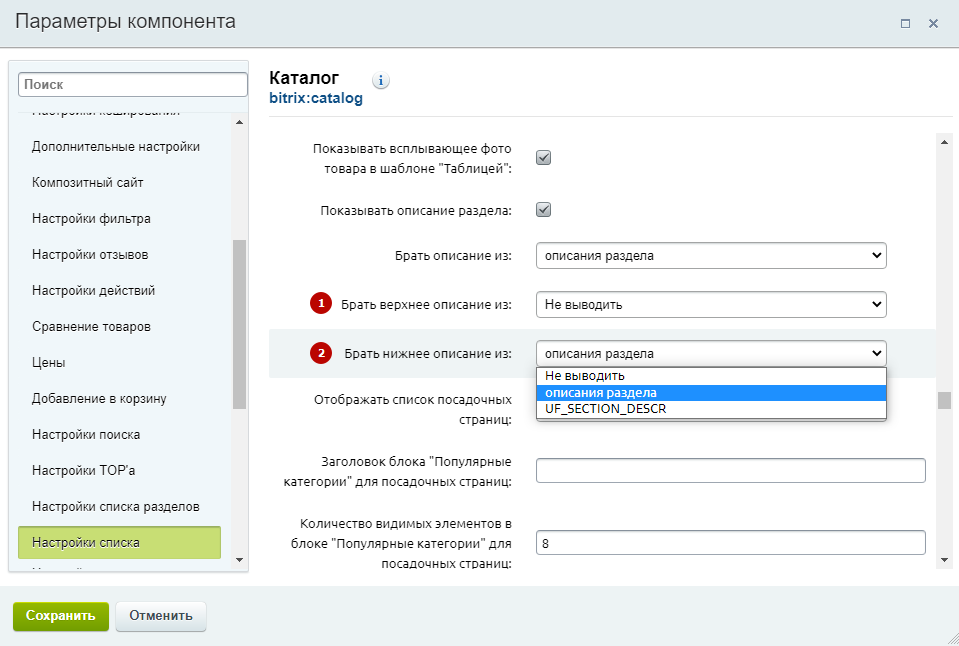
Возможно несколько вариантов вывода описаний на странице раздела. Чтобы вам проще было ориентироваться, покажем, какие тексты размещены сейчас в полях описаний.
В поле стандартного описания:
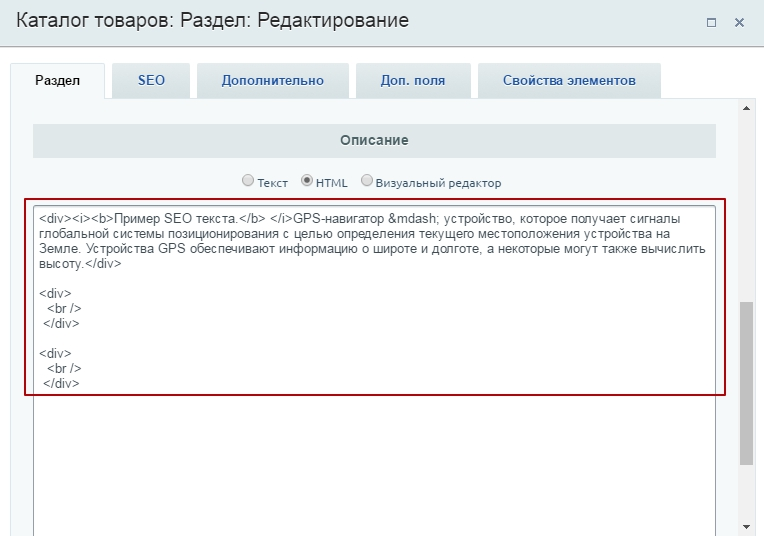
В поле SEO-описания:
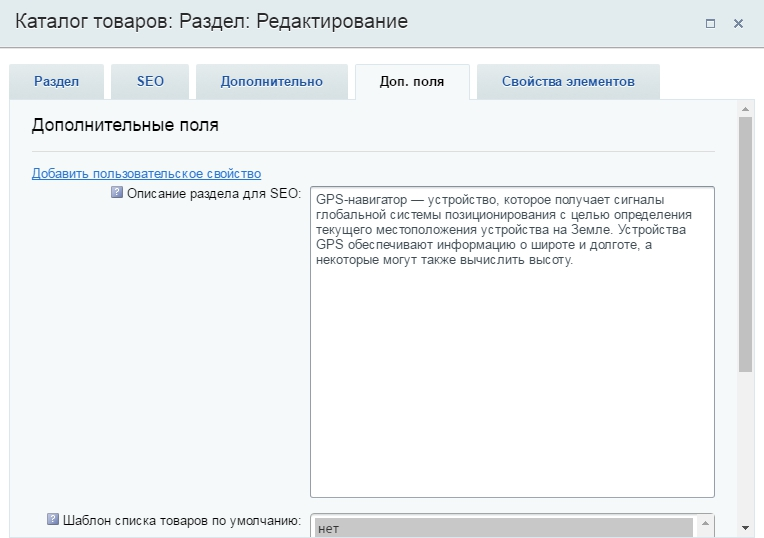
Рассмотрим различные сценарии размещения стандартного описания и SEO-описания.
SEO-описание выводится перед списком товаров, стандартное описание – после списка товаров. В списке разделов отображается SEO-описание
Для реализации этого варианта в параметрах компонента установите в поле «Брать верхнее описание из» значение «UF_SECTION_DESCR» (1). А в поле «Брать нижнее описание из» значение «Описания раздела» (2).
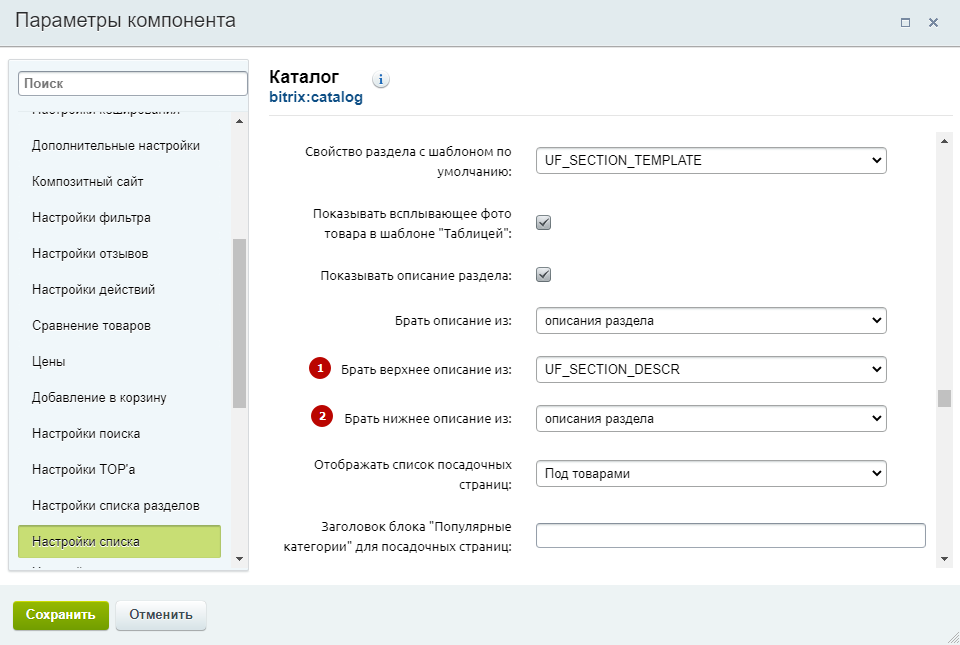
В результате вы получаете такой вид страницы раздела:
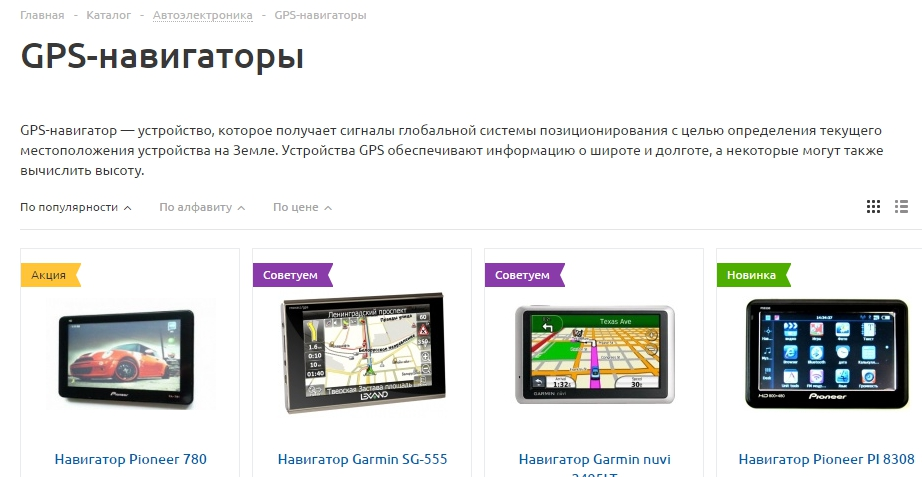
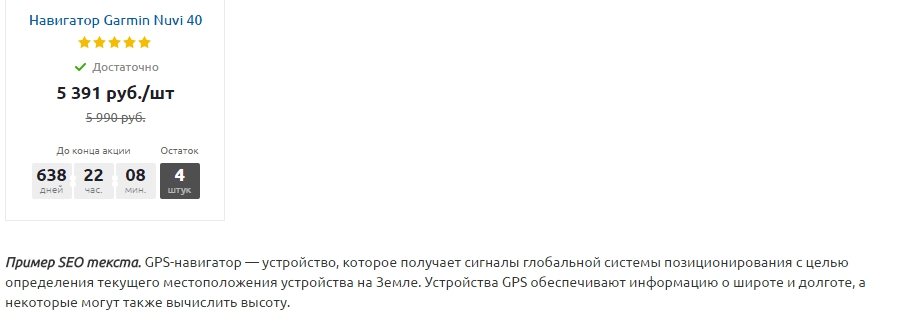
Только стандартное описание выводится на странице до и после товаров. В списке разделов отображается SEO-описание
Для этого варианта в обоих полях «Брать верхнее описание из» и «Брать нижнее описание из» установите значение «Описания раздела».
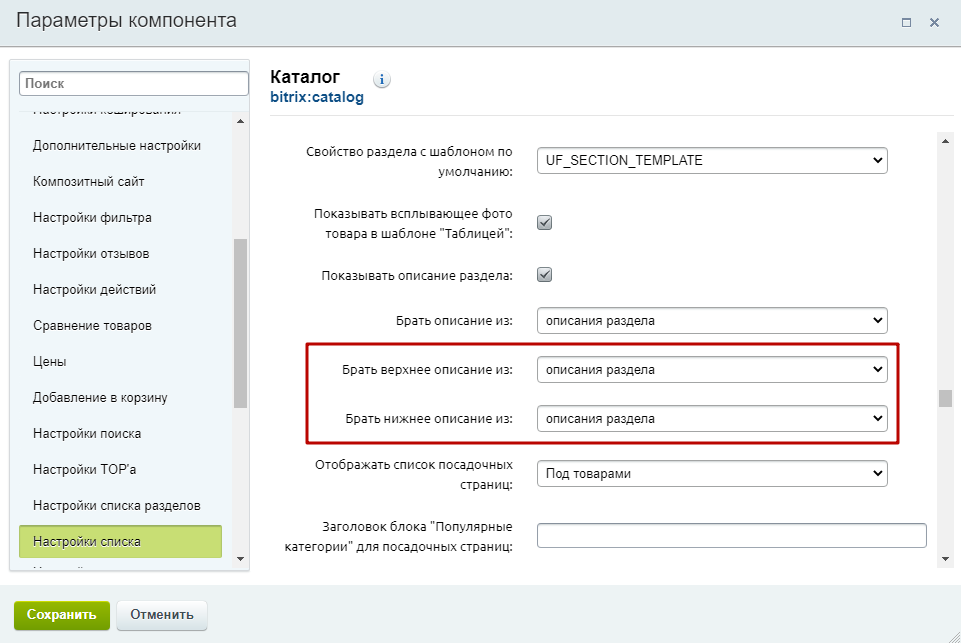
В результате вы получаете такой вид страницы раздела:
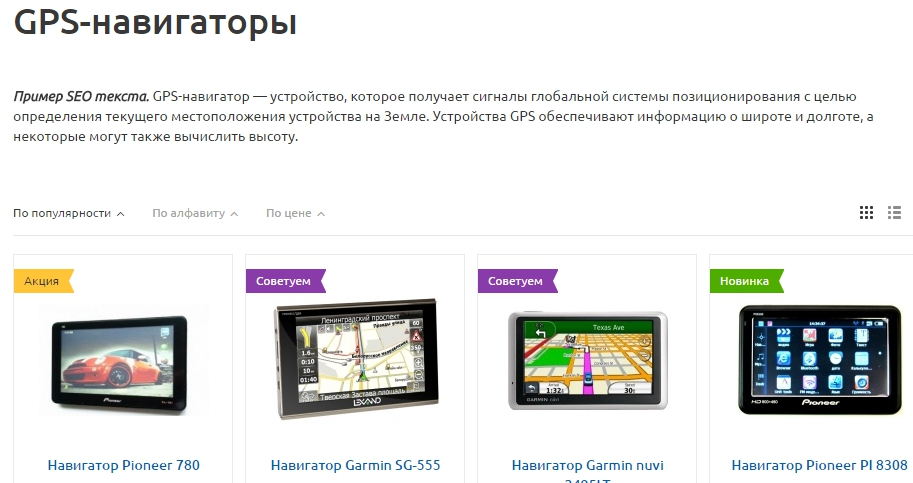
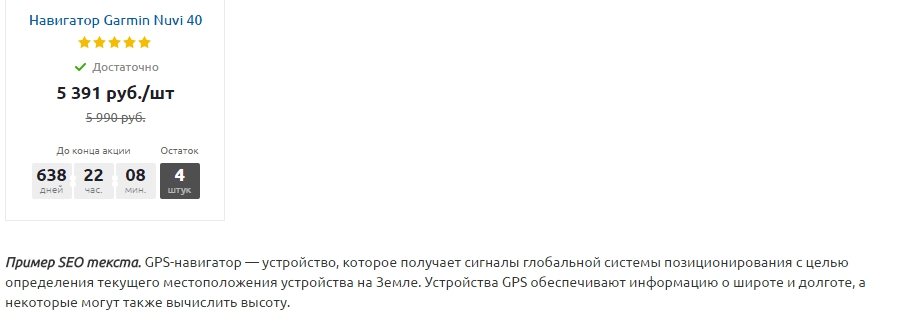
Стандартное описание выводится только перед списком товаров. В списке разделов отображается стандартное описание
В публичной части сайта перейдите в каталог и нажмите всплывающую кнопку с шестеренкой, чтобы перейти в режим редактирования параметров компонента. Перейдите к пункту «Настройки списка» и в поле «Брать описание из» установите значение «описание раздела».
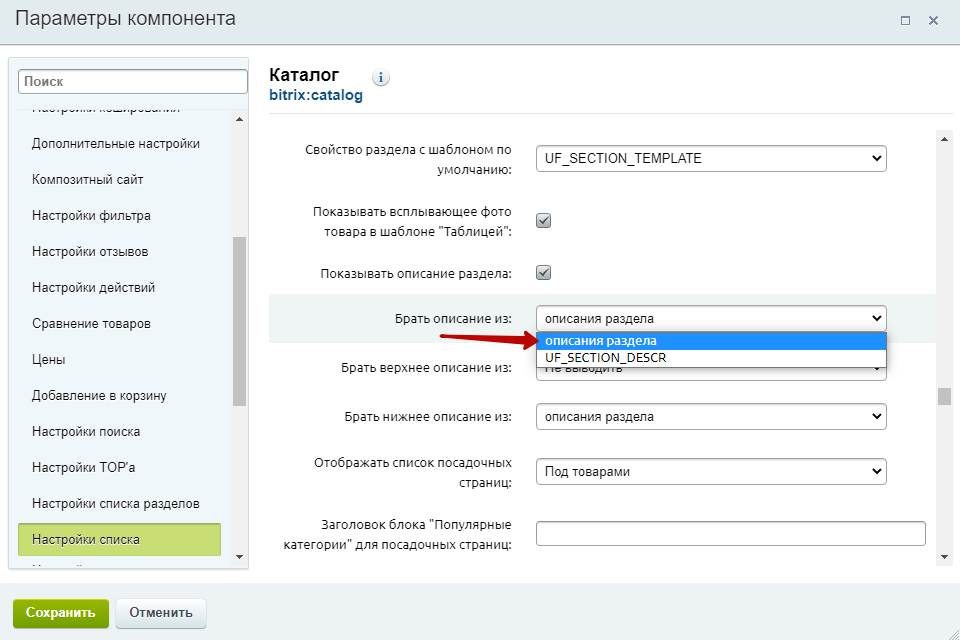
В результате вы получаете такой вид раздела в списке:
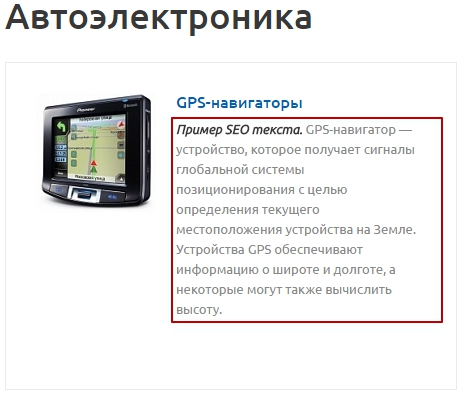
Такой вид страницы раздела:

SEO-описание выводится только перед списком товаров. В списке разделов отображается SEO-описание
В публичной части сайта перейдите в каталог и нажмите всплывающую кнопку с шестеренкой, чтобы перейти в режим редактирования параметров компонента. Перейдите к пункту «Настройки списка» и в поле «Брать описание из» установите значение «UF_SECTION_DESCR».
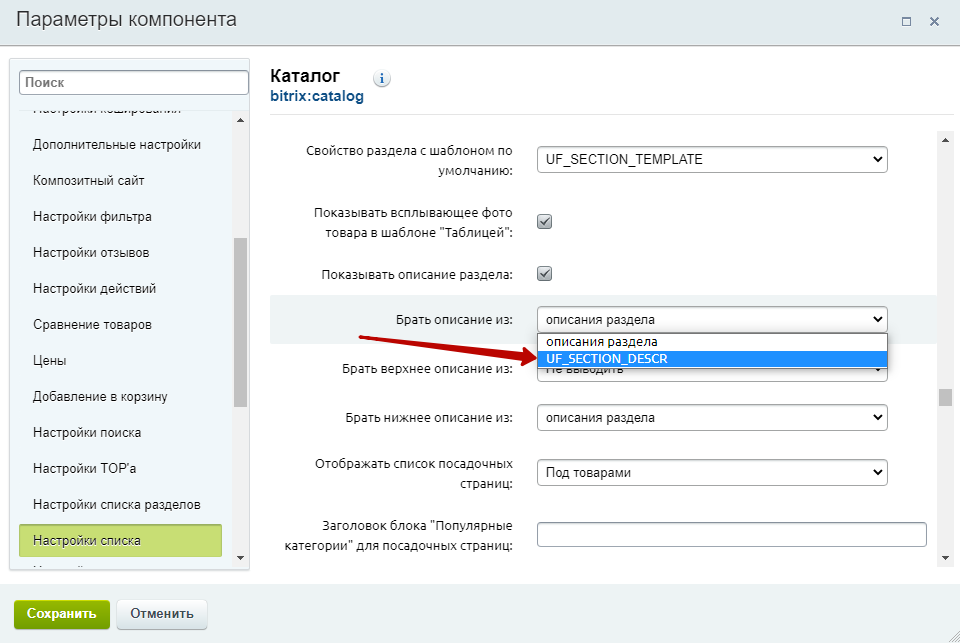
В результате вы получете такой вид раздела в списке:
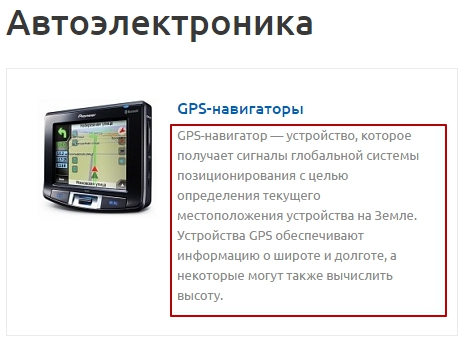
Такой вид страницы раздела:

Стандартное описание или SEO-описание после списка
Эти варианты работают так же, как варианты с описаниями перед списком товаров с той лишь разницей, что на странице раздела описание выводится внизу, после товаров. В списке разделов отображается то описание, которое назначено в соответствующем поле в настройках параметров компонента каталога так же, как описано ранее.
